1、首先打开一张要调整暗度的花丛图片。

2、在右边打开图层,点击下方第4个按钮,选择【曲线】,如图所示。
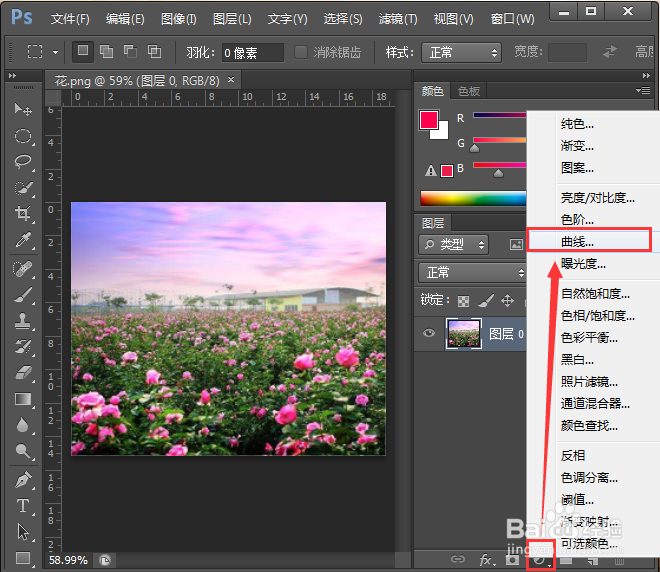
3、曲线打开之后,先不要去调动它。我们在左侧先点击【渐变】,然后在上方选择【黑白色】,【径向渐变】效果。

4、渐变设置好之后,我们在图片中间点击一下向边缘拖曳。这个时候看到图层曲线蒙版已经填充上径向渐变的效果了。

5、双击曲线缩略图打开属性,把曲线稍为向下调整一下,如图所示。

6、最后,我们看到调整好暗度的图片比原来的更有层次感了。

时间:2024-10-11 19:50:07
1、首先打开一张要调整暗度的花丛图片。

2、在右边打开图层,点击下方第4个按钮,选择【曲线】,如图所示。
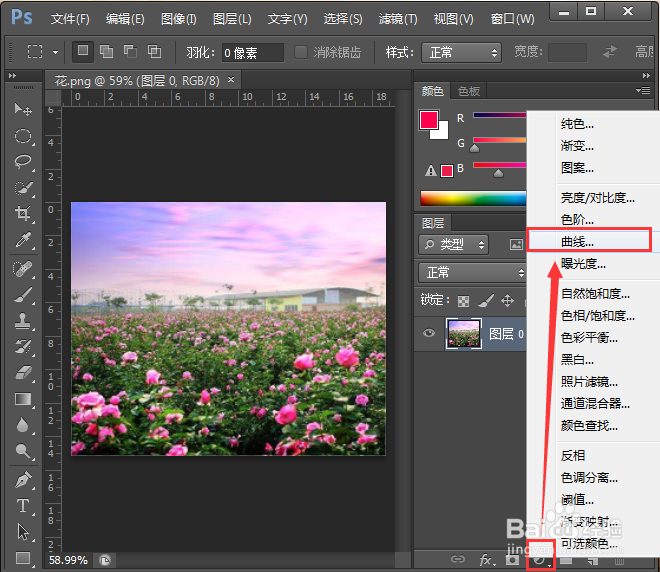
3、曲线打开之后,先不要去调动它。我们在左侧先点击【渐变】,然后在上方选择【黑白色】,【径向渐变】效果。

4、渐变设置好之后,我们在图片中间点击一下向边缘拖曳。这个时候看到图层曲线蒙版已经填充上径向渐变的效果了。

5、双击曲线缩略图打开属性,把曲线稍为向下调整一下,如图所示。

6、最后,我们看到调整好暗度的图片比原来的更有层次感了。

